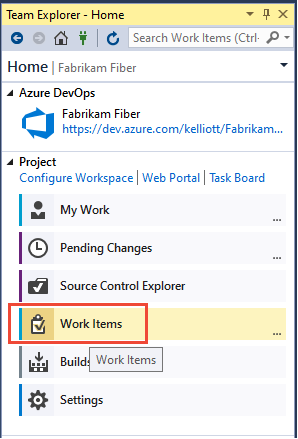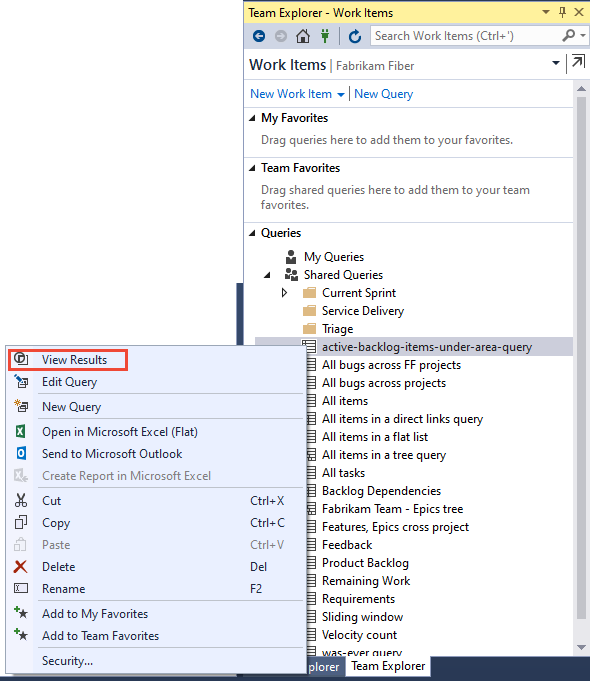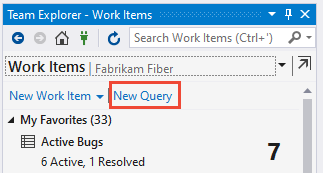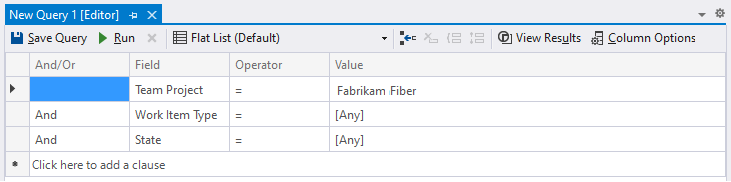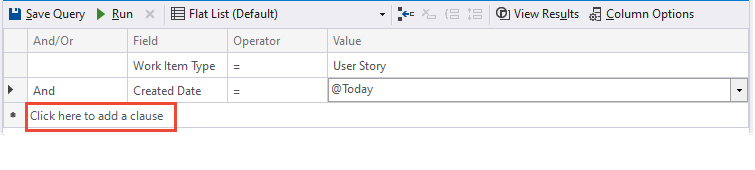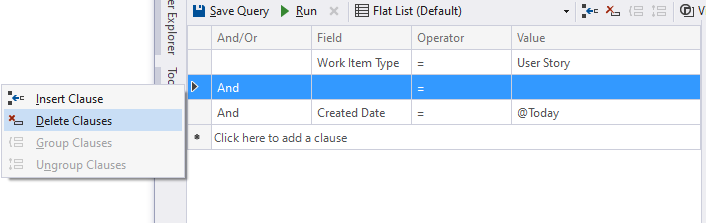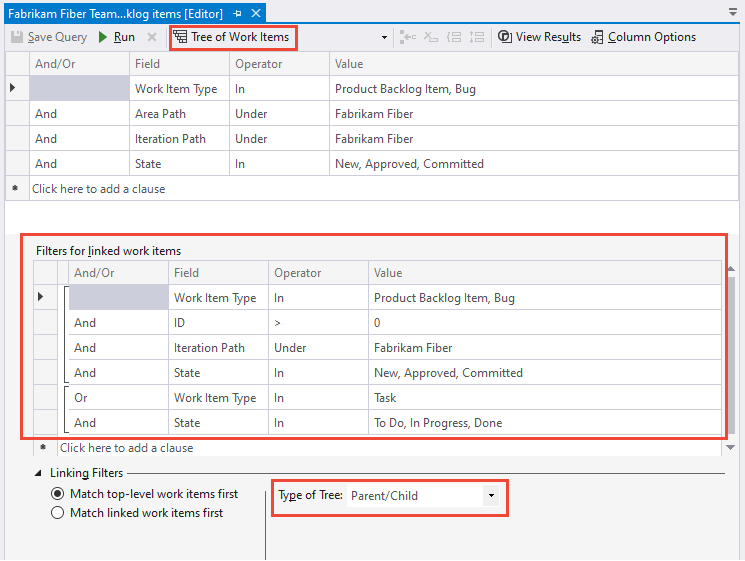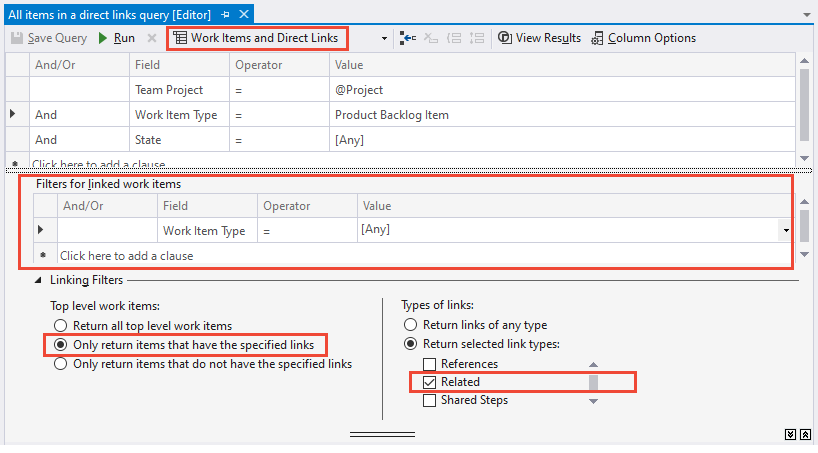Menentukan kueri item kerja
Layanan Azure DevOps | Azure DevOps Server 2022 - Azure DevOps Server 2019
Visual Studio 2019 | Visual Studio 2022
Kueri item kerja di Azure Boards menghasilkan daftar item kerja berdasarkan kriteria filter yang Anda berikan. Anda dapat menyimpan dan berbagi kueri terkelola ini dengan orang lain.
Anda dapat membuat kueri dari portal web atau dari klien yang didukung, seperti Visual Studio Team Explorer. Untuk mendukung pembaruan atau penambahan massal, impor atau ekspor kueri menggunakan File Excel atau .csv.
Catatan
Gambar browser yang digunakan dalam artikel ini berasal dari fitur New Boards Hubs, yang diaktifkan secara default. Jika fitur ini tidak diaktifkan, Anda mungkin menggunakan pengalaman papan sebelumnya. Untuk menampilkan gambar untuk pengalaman sebelumnya, pilih versi Azure DevOps Server 2022 dari artikel ini.
Lihat praktik terbaik kami yang direkomendasikan, nanti di artikel ini.
Prasyarat
- Tingkat akses:
- Memiliki akses Pemangku Kepentingan untuk melihat dan menjalankan kueri bersama. Semua anggota proyek memiliki akses Pemangku Kepentingan secara default. Untuk informasi selengkapnya, lihat Mengubah izin untuk kueri atau folder bersama.
- Memiliki akses Dasar atau yang lebih tinggi untuk menambahkan dan menyimpan kueri bersama.
- Izin: Atur izin Kontribusi Anda ke Izinkan folder yang ingin Anda tambahkan kuerinya. Secara default, grup Kontributor tidak memiliki izin ini.
Catatan
Pengguna dengan akses Pemangku Kepentingan untuk proyek publik memiliki akses penuh ke fitur kueri seperti pengguna dengan akses Dasar . Untuk informasi selengkapnya, lihat referensi akses cepat pemangku kepentingan.
- Tingkat akses: Secara default, semua anggota proyek dan pengguna dengan akses Pemangku Kepentingan dapat melihat dan menjalankan semua kueri bersama. Anda bisa mengubah izin yang diatur untuk folder kueri bersama atau kueri bersama. Untuk informasi selengkapnya, lihat Mengatur izin kueri.
- Izin: Untuk menambahkan dan menyimpan kueri di bawah Kueri bersama, Anda harus diberikan akses Dasar atau yang lebih tinggi. Selain itu, Anda harus mengatur izin Kontribusi ke Izinkan folder yang ingin Anda tambahkan kuerinya. Secara default, grup Kontributor tidak memiliki izin ini.
Pilih filter kueri
Dari Editor Kueri, pilih filter untuk melompat ke artikel dengan kueri sampel. Bersama dengan filter kueri, Anda bisa menerapkan filter secara interaktif ke hasil kueri.
Catatan
Kueri terkelola tidak mendukung pencarian kedekatan, namun pencarian semantik melakukannya. Pencarian semantik juga mendukung dan * ? sebagai karakter kartubebas dan Anda dapat menggunakan lebih dari satu karakter kartubebas untuk mencocokkan lebih dari satu karakter. Untuk informasi selengkapnya, lihat Pencarian item kerja fungsi.
Fitur filter
Macro
Anda dapat memfilter kueri secara interaktif menggunakan![]() fungsi Filter.
fungsi Filter.
Buka Kueri
Dari browser web Anda, (1) periksa apakah Anda memilih proyek yang tepat, (2) pilih Kueri Papan>, lalu (3) pilih Semua.
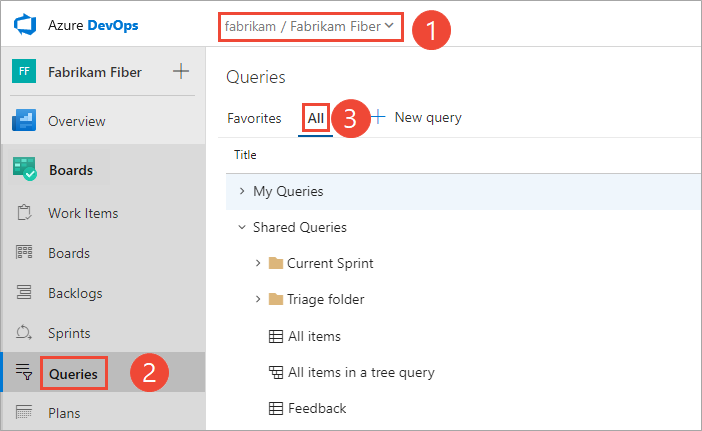
Halaman Kueri terbuka ke tab Favorit yang mencantumkan kueri yang Anda tetapkan sebagai favorit. Anda dapat memilih tab Semua untuk melihat semua kueri yang Anda tentukan dan bagikan kueri untuk proyek.
Tip
Kueri yang Anda atau tim Anda pilih sebagai favorit muncul di halaman Favorit . Kueri favorit bersama dengan objek lain juga muncul di halaman Proyek Anda. Untuk informasi selengkapnya, lihat Mengatur favorit pribadi atau tim.
Dari proyek Anda, pilih Kueri Papan>, lalu pilih Semua.

Halaman Kueri terbuka ke tab Favorit yang mencantumkan kueri yang Anda tetapkan sebagai favorit. Anda dapat memilih tab Semua untuk melihat semua kueri yang Anda tentukan dan bagikan kueri untuk proyek.
Tip
Kueri yang Anda atau tim Anda pilih sebagai favorit muncul di halaman Favorit . Kueri favorit bersama dengan objek lain juga muncul di halaman Proyek Anda. Untuk informasi selengkapnya, lihat Mengatur favorit pribadi atau tim.
Menentukan kueri daftar datar
Mulai kueri baru dari tab Kueri di portal web atau tab Item Kerja di Team Explorer.
- Pilih Kueri baru>.
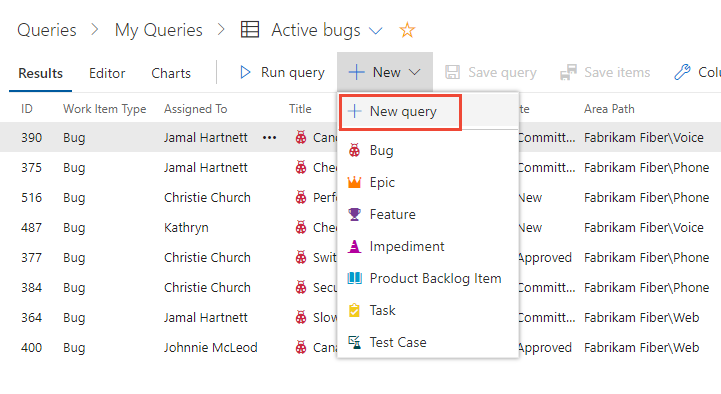
Editor Kueri ditampilkan dengan pengaturan default berikut: Daftar datar item kerja, Jenis Item Kerja=[Apa pun], dan State=[Any].
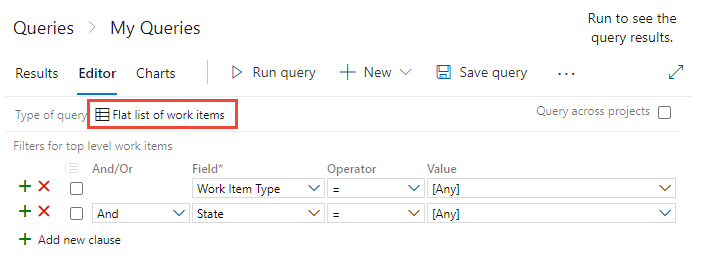
- Ubah Nilai dan tambahkan atau hapus klausa, atau ubah Tipe kueri menjadi Item kerja dan tautan langsung atau ke Pohon item kerja.
- Pilih Kueri baru>.

Editor Kueri ditampilkan dengan pengaturan default berikut: Daftar datar item kerja, Jenis Item Kerja=[Apa pun], dan State=[Any].

- Ubah Nilai dan tambahkan atau hapus klausa, atau ubah Tipe kueri menjadi Item kerja dan tautan langsung atau ke Pohon item kerja.
Kueri di seluruh atau dalam proyek
Cakupan kueri baru ke proyek saat ini secara default. Namun, Anda dapat membuat kueri untuk menemukan item kerja yang ditentukan dalam organisasi atau koleksi proyek. Namun, semua kueri yang Anda simpan disimpan di bawah proyek tertentu.
Untuk mencantumkan item kerja yang ditentukan dalam dua proyek atau lebih, tandai Kueri di seluruh proyek. Misalnya, kueri berikut menemukan semua fitur yang dibuat di semua proyek dalam 30 hari terakhir.
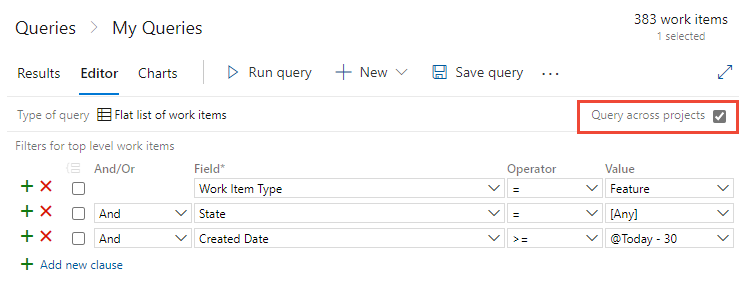

Dengan kueri di seluruh proyek dicentang, Anda bisa menambahkan bidang Proyek Tim untuk memfilter ke jumlah proyek tertentu.
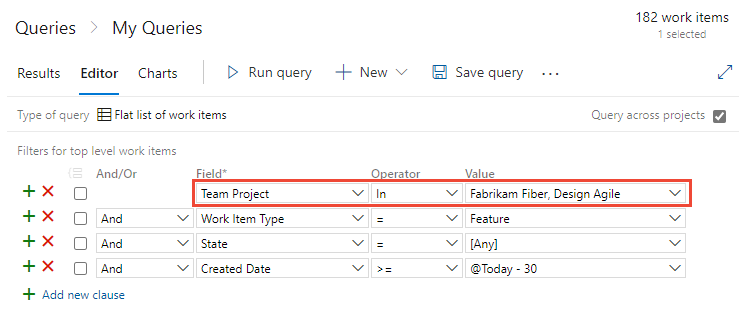

Catatan
- Pisahkan beberapa nama proyek dengan pemisah daftar yang sesuai dengan pengaturan regional yang ditentukan untuk komputer klien Anda, misalnya, koma
,. - Saat Anda menggunakan bidang 'Status' dalam kueri di beberapa proyek, nilai yang ditampilkan terbatas pada yang ditentukan dalam proyek default. Ini berarti bahwa jika Anda mengkueri di seluruh proyek, Anda mungkin tidak melihat semua nilai status yang mungkin dari setiap proyek, tetapi hanya yang dari proyek yang ditetapkan sebagai default. Misalnya, jika Anda memiliki tiga proyek—Proyek A, Proyek B, dan Proyek C—dan hanya Proyek A yang memiliki status yang disebut 'Dalam Peninjauan,' sementara Proyek B dan C memiliki status yang berbeda, kueri di seluruh proyek ini hanya menunjukkan status yang ditentukan dalam Proyek A.
- Bidang Proyek Tim hanya tersedia setelah Anda memeriksa Kueri di seluruh proyek.
- Saat Kueri di seluruh proyek dicentang, semua bidang dari semua jenis item kerja yang ditentukan dalam semua proyek dalam koleksi muncul di menu drop-down Bidang .
- Saat Kueri di seluruh proyek tidak dicentang, hanya bidang dari jenis item kerja tersebut, seperti yang didefinisikan dalam proyek saat ini, muncul di menu drop-down Bidang .
Menentukan klausa
Untuk membuat kueri, tentukan satu atau beberapa klausa. Setiap klausa menentukan kriteria filter untuk satu bidang.
Contoh klausa kueri
| Dan/Atau | Bidang | Operator | Nilai |
|---|---|---|---|
| Dan | Ditetapkan Ke | = | @Me |
Untuk daftar operator yang tersedia berdasarkan tipe data bidang, lihat Referensi cepat indeks kueri.
Semua klausa ditambahkan sebagai pernyataan Dan . Pilih Atau untuk mengubah pengelompokan. Klausa grup untuk memastikan bahwa pernyataan klausul dijalankan dalam urutan yang diperlukan.
Pilih Tambahkan klausa baru untuk menambahkan klausa lain di akhir kueri, lalu pilih Bidang, Operator, dan Nilai untuk klausa tersebut.
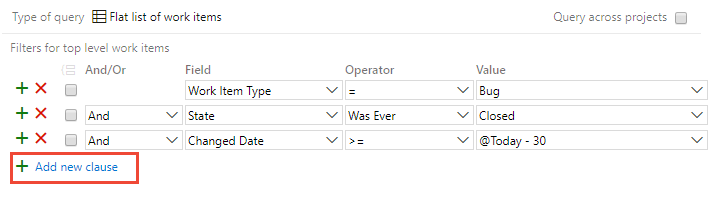

Misalnya, cari semua item kerja yang ditetapkan kepada Anda dengan menentukan bidang Ditetapkan Ke , operator sama dengan (=), dan makro @Me , yang mewakili identitas pengguna Anda.
Tip
Untuk melihat sintaks WIQL untuk kueri, dan bagaimana tanda kurung digunakan untuk mengelompokkan klausa, instal Editor Wiql Marketplace. Ekstensi ini mendukung melihat sintaks WIQL dan mengekspornya ke file WIQL untuk digunakan dalam panggilan REST API. Untuk informasi selengkapnya, lihat Sintaks untuk Work Item Query Language (WIQL).
Daftar periksa untuk menentukan klausa kueri
Di baris kosong pertama, di bawah judul Kolom bidang , pilih panah bawah untuk menampilkan daftar bidang yang tersedia, dan pilih item dalam daftar. Untuk informasi selengkapnya, lihat Bidang dan Nilai Kueri.
Di baris yang sama, di bawah judul kolom Operator , pilih panah bawah untuk menampilkan daftar operator yang tersedia, lalu pilih item dalam daftar. Untuk informasi selengkapnya, lihat Operator.
Di baris yang sama, di bawah judul kolom Nilai , masukkan nilai, atau pilih panah bawah, lalu pilih item dalam daftar. Untuk informasi selengkapnya tentang cara menggunakan makro atau variabel untuk menentukan proyek, pengguna, tanggal, atau pilihan saat ini, lihat Variabel.
Untuk menambahkan klausa, pilih Tambahkan klausa baru.
Anda bisa menambahkan klausul ke akhir kueri, atau melakukan tugas berikut dengan ikon terkait:
 Sisipkan baris filter baru
Sisipkan baris filter baru Hapus baris filter ini
Hapus baris filter ini Klausa yang dipilih grup
Klausa yang dipilih grup Pisahkan grup klausa
Pisahkan grup klausa
Menggunakan pohon item kerja untuk melihat hierarki
 Gunakan kueri Pohon Item Kerja untuk menampilkan daftar item kerja berlapis multitingkat. Misalnya, Anda dapat melihat semua item backlog dan tugas tertautnya. Untuk fokus pada bagian pohon yang berbeda, pilih
Gunakan kueri Pohon Item Kerja untuk menampilkan daftar item kerja berlapis multitingkat. Misalnya, Anda dapat melihat semua item backlog dan tugas tertautnya. Untuk fokus pada bagian pohon yang berbeda, pilih  Perluas semua atau
Perluas semua atau Ciutkan semua.
Ciutkan semua.
Catatan
Anda tidak dapat membuat kueri yang memperlihatkan tampilan hierarkis Rencana Pengujian, Test Suites, dan Kasus Pengujian. Item ini tidak ditautkan bersama-sama menggunakan jenis tautan induk-turunan. Namun, Anda dapat membuat kueri tautan langsung yang mencantumkan item kerja terkait pengujian. Selain itu, Anda dapat melihat hierarki melalui halaman Rencana Pengujian.
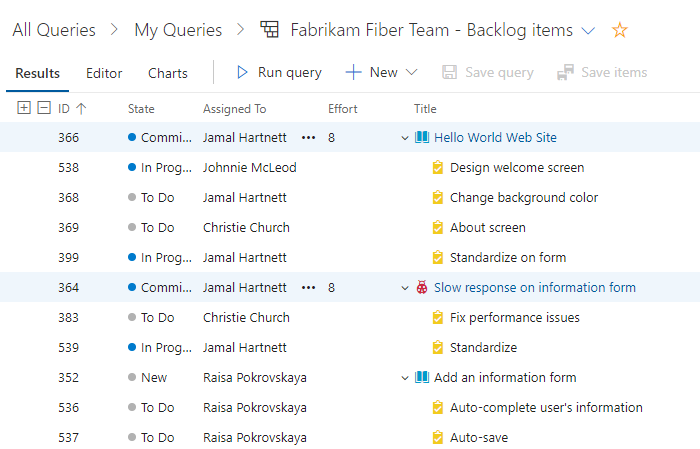
Tentukan kriteria filter untuk item kerja induk dan anak. Untuk menemukan anak yang ditautkan, pilih Cocokkan item kerja tingkat atas terlebih dahulu. Untuk menemukan orang tua yang ditautkan, pilih Cocokkan item kerja tertaut terlebih dahulu.
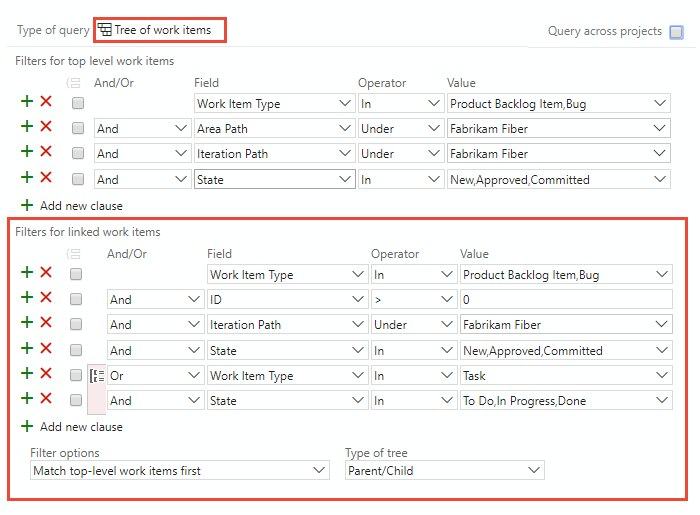
Menggunakan tautan langsung untuk melihat dependensi
 Gunakan kueri Item kerja dan Tautan langsung untuk melacak item kerja yang bergantung pada pekerjaan terlacak lainnya, seperti tugas, bug, masalah, atau fitur. Misalnya, Anda dapat melihat item backlog yang bergantung pada item lain yang diimplementasikan atau bug sedang diperbaiki.
Gunakan kueri Item kerja dan Tautan langsung untuk melacak item kerja yang bergantung pada pekerjaan terlacak lainnya, seperti tugas, bug, masalah, atau fitur. Misalnya, Anda dapat melihat item backlog yang bergantung pada item lain yang diimplementasikan atau bug sedang diperbaiki.
Gunakan kueri tautan langsung untuk melacak dependensi di seluruh tim. Kueri juga membantu Anda mengelola komitmen yang dilakukan tim Anda. Pilih kriteria filter untuk item kerja teratas dan tertaut. Dan, pilih jenis tautan untuk memfilter dependensi.
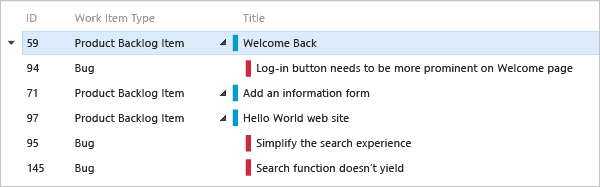
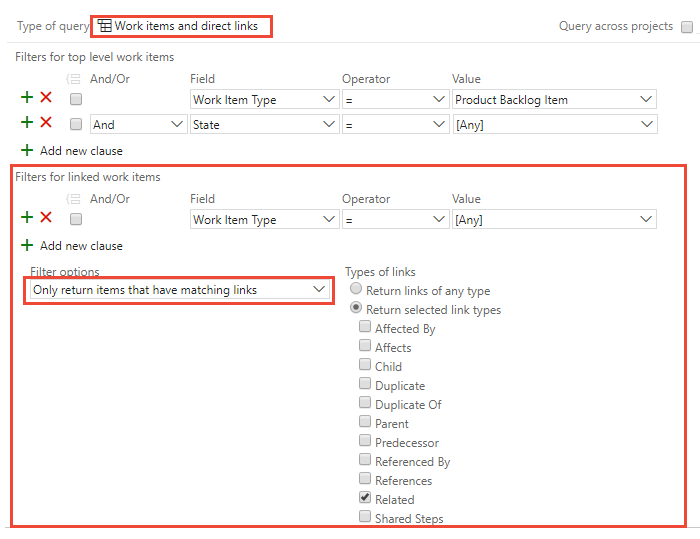
Filter daftar item kerja tingkat pertama Anda dengan memilih salah satu opsi berikut:
- Hanya kembalikan item yang memiliki tautan yang cocok: Item kerja tingkat pertama kembali, tetapi hanya jika item tersebut memiliki tautan ke item kerja yang ditentukan oleh kriteria filter item kerja tertaut.
- Mengembalikan semua item tingkat atas: Semua item kerja tingkat pertama kembali meskipun ada kriteria filter item kerja yang ditautkan. Item kerja tingkat kedua yang ditautkan ke pengembalian tingkat pertama jika cocok dengan kriteria filter item kerja yang ditautkan.
- Hanya kembalikan item yang tidak memiliki tautan yang cocok: Item kerja tingkat pertama dikembalikan, tetapi hanya jika mereka tidak memiliki tautan ke item kerja yang ditentukan oleh kriteria filter item kerja yang ditautkan.
Untuk informasi selengkapnya tentang setiap jenis tautan, lihat Referensi jenis tautan.
Menggunakan dan/atau ekspresi logis
Tentukan And atau Or untuk membuat ekspresi logis klausa kueri Anda. Gunakan And untuk menemukan item kerja yang memenuhi kriteria dalam klausa saat ini dan klausa sebelumnya. Gunakan Or untuk menemukan item kerja yang memenuhi kriteria baik dalam klausa saat ini atau klausa sebelumnya.
Tambahkan satu klausa baru untuk setiap bidang item kerja untuk menyempurnakan kriteria pencarian Anda. Tambahkan klausa untuk mengembalikan hanya sekumpulan item kerja yang Anda inginkan. Jika Anda tidak menerima hasil yang Anda harapkan dari kueri Anda, persingkat. Anda bisa menambahkan, menghapus, mengelompokkan, atau memisahkan grup klausul kueri untuk meningkatkan hasil kueri Anda.
Klausa kueri grup untuk beroperasi sebagai satu unit yang terpisah dari kueri lainnya. Klausa pengelompokan mirip dengan menempatkan tanda kurung di sekitar ekspresi dalam persamaan matematika atau pernyataan logika. Saat Anda mengelompokkan And klausul, atau Or untuk klausa pertama dalam grup berlaku untuk seluruh grup.
Klausa grup
Klausa yang dikelompokkan beroperasi sebagai unit tunggal yang terpisah dari kueri lainnya. Klausa pengelompokan mirip dengan menempatkan tanda kurung di sekitar persamaan matematika atau ekspresi logika. Operator And atau Or untuk klausa pertama dalam grup berlaku untuk seluruh grup.
Seperti yang ditunjukkan contoh berikut, klausa yang dikelompokkan diterjemahkan ke ekspresi logis yang sesuai.
| Kueri | Klausa yang dikelompokkan | Ekspresi logika |
|---|---|---|
| 1 | 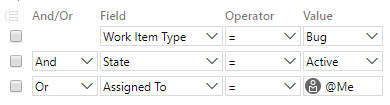 |
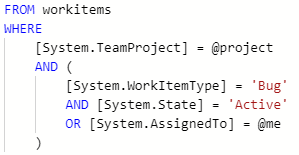 |
| 2 | 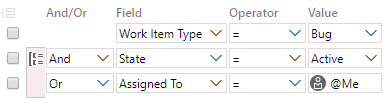 |
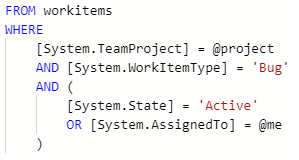 |
| 3 | 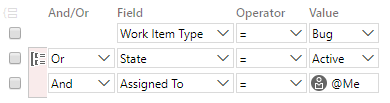 |
 |
Kueri ini mengembalikan item kerja yang mengetik Bug dan memenuhi ekspresi logis berikut:
- Kueri 1:
AND State=Active OR Assigned to @Me - Kueri 2:
AND (State=Active OR Assigned to @Me) - Kueri 3:
OR (State=Active AND Assigned to @Me)
Untuk mengelompokkan satu atau beberapa klausa, pilih klausa tersebut lalu pilih ![]() ikon klausa grup.
ikon klausa grup.
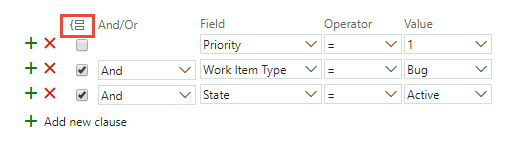
Anda juga dapat mengelompokkan beberapa klausa yang dikelompokkan. Centang kotak setiap klausa. Lalu, pilih ![]() ikon klausa grup.
ikon klausa grup.
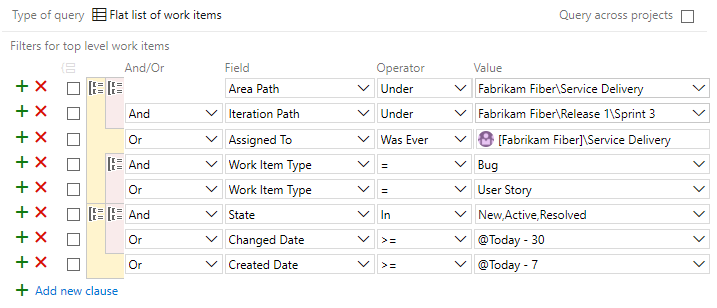
Jika hasil kueri Anda tidak mengembalikan hasil yang diharapkan, lakukan langkah-langkah berikut:
- Pastikan bahwa setiap klausa didefinisikan seperti yang Anda inginkan.
- Verifikasi
And/Orpenugasan ke setiap klausul. Jika hasil Anda berisi lebih banyak item kerja dari yangOrdiharapkan, seringkali klausa ada alih-alihAndklausa. - Tentukan apakah Anda perlu mengelompokkan atau mengubah pengelompokan klausa kueri dan
And/Orpenetapan setiap klausa yang dikelompokkan. - Tambahkan klausa kueri lainnya untuk menyempurnakan kriteria filter kueri Anda.
- Tinjau opsi yang tersedia untuk menentukan bidang, operator, dan nilai.
- Lihat praktik terbaik, nanti di artikel ini.
Memisahkan grup klausa
Untuk memisahkan grup klausa, pilih ![]() ikon klausa pisahkan grup untuk klausa yang dikelompokkan.
ikon klausa pisahkan grup untuk klausa yang dikelompokkan.
Mengatur lebar kolom default dalam hasil kueri
Untuk mengatur lebar kolom default dalam hasil kueri, lakukan langkah-langkah berikut:
- Buka kueri yang ingin Anda ubah.
- Sesuaikan lebar kolom secara manual ke ukuran yang Anda inginkan dengan menyeret tepi header kolom.
- Pilih Simpan atau Simpan Sebagai jika Anda ingin menyimpannya sebagai kueri baru.
- Tutup dan buka kembali kueri untuk memastikan bahwa lebar kolom dipertahankan.
Azure DevOps saat ini tidak mendukung pengaturan lebar kolom default yang bertahan di semua sesi. Lebar kolom disimpan per kueri, jadi Anda perlu menyesuaikan dan menyimpannya untuk setiap kueri satu per satu.
Menampilkan hasil kueri di dasbor
Dua widget berikut menampilkan hasil kueri. Anda dapat membuka item kerja langsung dari widget ini.
- Pekerjaan yang ditetapkan kepada saya: Mencantumkan semua item kerja yang diusulkan atau aktif yang ditetapkan untuk pengguna yang masuk. Mencantumkan bidang ID, Status, dan Judul.
- Widget hasil kueri: Menampilkan hasil kueri datar, pohon, atau tautan langsung. Anda dapat mengonfigurasi bidang yang ditampilkan melalui widget, mengubah ukuran bidang kolom, dan memperluas dan menciutkan kueri pohon dan tautan langsung.
Untuk informasi selengkapnya, lihat Menambahkan widget ke dasbor.
Menampilkan widget hasil kueri dengan judul Induk
Anda bisa menampilkan hasil kueri dengan judul Induk yang ditampilkan. Untuk melakukannya, lakukan langkah-langkah berikut:
- Buat kueri yang memfilter item kerja yang menarik. Kueri bisa berupa kueri daftar datar, pohon, atau tautan langsung.
- Tambahkan bidang Induk sebagai kolom.
- Simpan kueri sebagai kueri Bersama atau Favorit tim.
- Tambahkan widget Hasil kueri ke dasbor Anda dan konfigurasikan kueri. Pastikan bidang Induk diatur untuk ditampilkan.
Gambar berikut mengilustrasikan widget hasil kueri yang menampilkan bidang Induk .
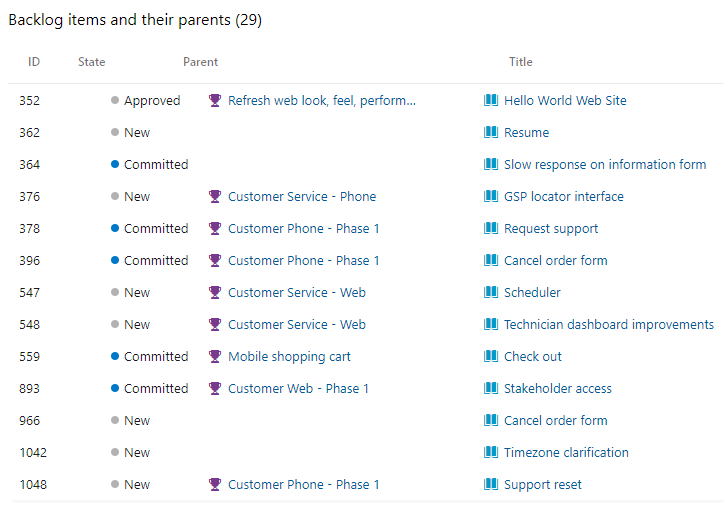
Menentukan kueri sebagai hyperlink
Hyperlink kueri menggunakan Bahasa Kueri Item Kerja (WIQL), yang menyerupan Transact-SQL. Untuk informasi selengkapnya, lihat Sintaks untuk Work Item Query Language (WIQL).
Catatan
Sebagian besar browser memberlakukan batas antara 2000 dan 2083 karakter untuk string URL.
Sintaksis hyperlink kueri
Mengodekan bagian WIQL dari sintaks URL. Anda dapat menggunakan alat encoder URL apa pun untuk mengodekan URL Anda.
https://dev.azure.com/OrganizationName/ProjectName/_workitems?_a=query&wiql={Encoded WorkItemQueryLanguage}
Misalnya, hyperlink berikut mencantumkan ID dan judul semua bug aktif yang ditentukan di bawah jalur area FabrikamFiber/Web untuk organisasi Fabrikam.
https://dev.azure.com/fabrikam/FabrikamFiber/_workitems?_a=query&wiql=SELECT%20%5BSystem.ID%5D%2C%20%5BSystem.Title%5D%20FROM%20WorkItems%20WHERE%20%5BSystem.TeamProject%5D%3D'FabrikamFiber'%20AND%20%5BSystem.WorkItemType%5D%3D'Bug'%20AND%20%5BSystem.State%5D%3D'Active'%20AND%20%5BSystem.AreaPath%5D%3D'FabrikamFiber%5CWeb'
WIQL yang didekodekan sesuai dengan:
SELECT [System.ID], [System.Title]
FROM WorkItems
WHERE [System.TeamProject]='FabrikamFiber'
AND [System.WorkItemType]='Bug'
AND [System.State]='Active'
AND [System.AreaPath]='FabrikamFiber\Web'
Catatan
Panjang WIQL tidak boleh melebihi 32K karakter untuk kueri Azure Boards.
Sintaksis hyperlink kueri
https://{ServerName}/{CollectionName}/{ProjectName}/_workitems?_a=query&wiql={Encoded WorkItemQueryLanguage}
Misalnya, hyperlink berikut mencantumkan ID, judul, dan status semua bug di bawah jalur area FabrikamFiber/Web.
http://fabrikam:8080/tfs/DefaultCollection/FabrikamFiber/_workitems?_a=query&wiql=SELECT%20%5BSystem.ID%5D%2C%20%5BSystem.Title%5D%2C%20%5BSystem.State%5D%20FROM%20WorkItems%20WHERE%20%5BSystem.TeamProject%5D%3D'FabrikamFiber'%20AND%20%5BSystem.WorkItemType%5D%3D'Bug'%20AND%20%5BSystem.AreaPath%5D%3D'FabrikamFiber%5CWeb'%20%20
Misalnya, lihat entri tidak ada berikut ini.
http://fabrikam:8080/tfs/DefaultCollection/FabrikamFiber/_workitems?_a=query&wiql=
SELECT [System.ID], [System.Title], [System.State]
FROM WorkItems
WHERE [System.TeamProject]='FabrikamFiber'
AND [System.WorkItemType]='Bug'
AND [System.AreaPath]='FabrikamFiber\Web'
Praktik terbaik
Praktik terbaik berikut ini berlaku untuk kueri berikut yang bisa Anda buat:
Membuat kueri yang berfokus dan selektif
Tentukan kueri yang sangat selektif dengan menerapkan semua filter yang diperlukan untuk kueri Anda. Semakin selektif kuerinya, semakin kecil kumpulan hasilnya. Semakin kecil tataan hasilnya, semakin ditargetkan dan selektif kueri Anda.
Menggunakan tag untuk mengategorikan item kerja
Gunakan tag item kerja untuk mengategorikan item kerja Anda alih-alih bidang kustom. Kueri yang memfilter tag biasanya berkinerja lebih cepat daripada kueri yang memfilter pada kecocokan string.
Tidak seperti bidang kustom yang cocok atau kecocokan parsial, kueri dengan Tags Contains operasi tidak memerlukan pemindaian lengkap semua tabel item kerja.
Gunakan Contains words untuk kecocokan string
Untuk memfilter kecocokan Contains Words string, gunakan alih-alih Contains operator. Operator Contains Words menjalankan pencarian teks lengkap pada bidang yang ditentukan, yang cenderung selesai lebih cepat.
Operator Contains menjalankan pemindaian tabel, yang merupakan operasi yang lebih lambat daripada Contains Words operator. Ini juga mengonsumsi lebih banyak siklus CPU. Siklus CPU ini dapat menyebabkan Anda mengalami keterbatasan laju. Untuk informasi selengkapnya, lihat Tarif dan batas penggunaan.
Tentukan grup kecil dengan In Group operator
Operator In Group memfilter item kerja berdasarkan kecocokan dalam sekelompok nilai. Grup nilai sesuai dengan nilai yang terkandung dalam kategori tim, grup keamanan, atau pelacakan kerja. Misalnya, Anda dapat membuat kueri untuk menemukan semua item kerja yang ditetapkan ke anggota tim mana pun. Atau, temukan semua item kerja yang termasuk dalam kategori persyaratan (Microsoft.RequirementCategory).
Saat Anda memfilter grup yang berisi sejumlah besar anggota, kumpulan hasil Anda cenderung lebih besar dan tidak dipilih. Selain itu, jika grup sesuai dengan grup Microsoft Entra besar, kueri menghasilkan biaya yang cukup besar untuk menyelesaikan grup tersebut dari ID Microsoft Entra.
Hindari penggunaan operator yang dinegasikan
Operator yang dinegasikan—seperti <>, Not In, Not Under, Not In Group—cenderung menghasilkan kueri non-pilihan dan tataan hasil besar.
Hanya gunakan operator yang dinegasikan jika diperlukan. Selalu coba cari alternatif terlebih dahulu. Misalnya, jika Field1 memiliki nilai A, B, C, D; tentukan Field1 In A, B, C klausa, bukan klausa yang dinegasikan Field1 <> D .
Hindari perbandingan string
Kueri yang berisi perbandingan string menghasilkan pemindaian tabel yang secara inheren tidak efisien. Sebagai gantinya, kami sarankan Anda menggunakan tag atau bidang kustom tertentu sebagai alternatif, terutama ketika kueri berkinerja buruk.
Operator batas Or
Batasi jumlah Or operator yang ditentukan dalam kueri Anda. Kueri berjalan lebih baik ketika lebih Or sedikit operator yang digunakan. Terlalu banyak Or operator yang dapat membuat kueri Anda tidak selektif. Jika kueri Anda berjalan lambat, susun Or ulang klausa operator ke bagian atas klausa kueri.
Simpan kueri Anda
Karena pengoptimalan internal, kueri yang disimpan cenderung berkinerja lebih baik daripada kueri yang tidak disimpan. Selalu simpan kueri Anda saat Anda berencana untuk menggunakannya kembali. Bahkan untuk kueri WIQL berjalan melalui REST API, simpan WIQL melalui portal web untuk melakukan panggilan REST API Anda, sehingga kurang rentan terhadap regresi performa di masa mendatang.
Menjalankan kueri Anda
Terkadang Anda perlu menjalankan kueri beberapa kali untuk mencapai rencana pengoptimalan yang tepat. Pastikan untuk menyimpan kueri Anda dan menjalankannya hingga 10 kali selama periode 30 menit. Dengan cara ini, sistem dapat memeriksa dan mencari rencana pengoptimalan yang paling sesuai untuk kueri Anda.